先日の事です。iPhone のwi-fiが急に繋がりが悪くなりました。私のiPhone固有の問題かと思いましたが、妻のiPhoneも同じ現象でした。4Gに切り替えると問題はないのでwi-fiの問題なので、とりあえずルーターの電源をOFF→ONしました。繋がりが悪いときはこれで解消するのですが、今回は症状が改善されませんでした。しょうがないので4Gに切り替えてツイッターを見ていたら、『ソフトバンクのDNSサーバーがダウンしている』との情報がTLに流れてきました。その、ツイートにDNSを手動で切り替えるとwi-fiが繋がるとの情報がありました。DNSは通常自動でしか使っていないので、手動に切り替えるとどうなるのか、調べてみました。
無料で公開されているDNSサーバーに切り替える
ツイートに流れてきたのは検索エンジンのGoogleが公開しているGoogle Public DNSです。一般的に広まっているので安心だと思い、iPhoneのDNSを手動に切り替えて設定してみました。設定方法はiPhoneの設定アイコンをタップし、接続されてるwi-fiをタップ。タップしたネットワーク画面の下の方に『DNSを構成 自動>』とあるので、そこをタップ。『DNSを構成』画面が出るので、『手動』をタップ。すると、DNSサーバーを入力できるようになります。最初に『8.8.8.8』、次に『8.8.4.4』と入力し、保存します。これで、繋がりが良くなりました。
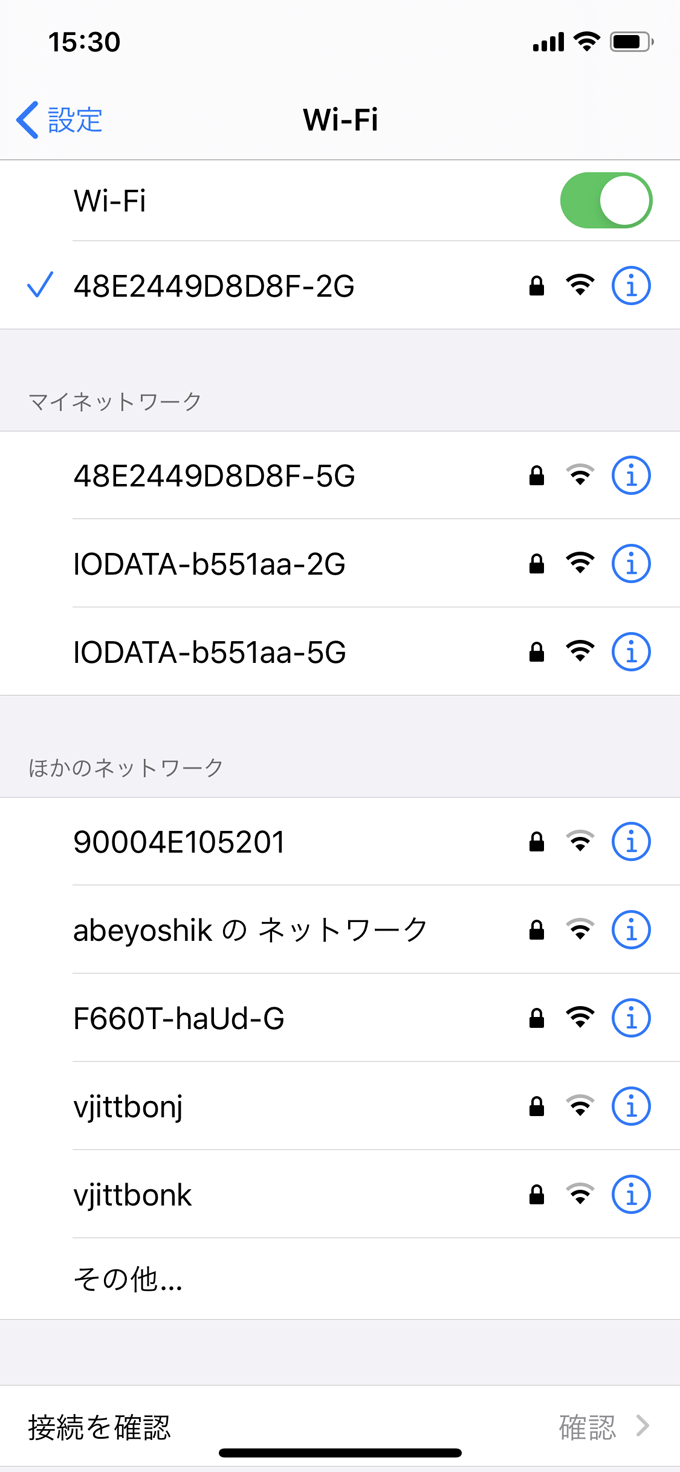
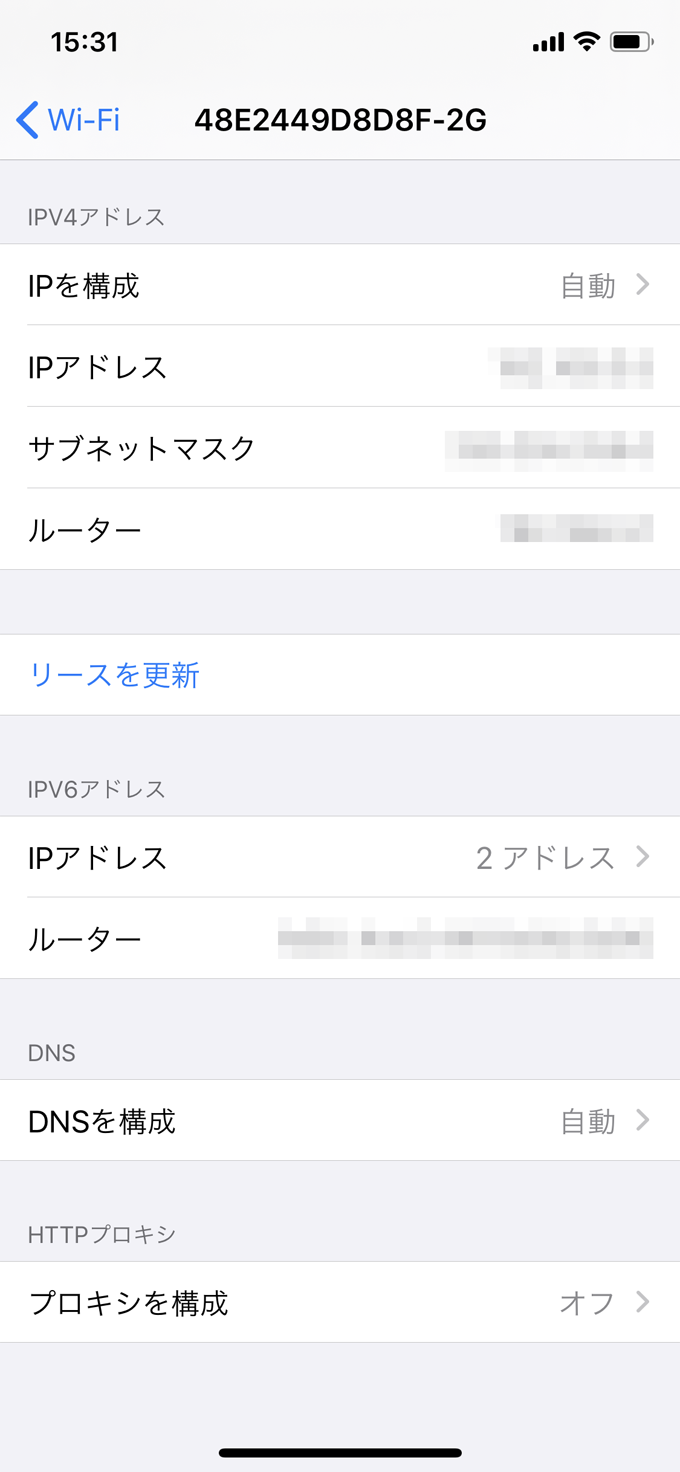
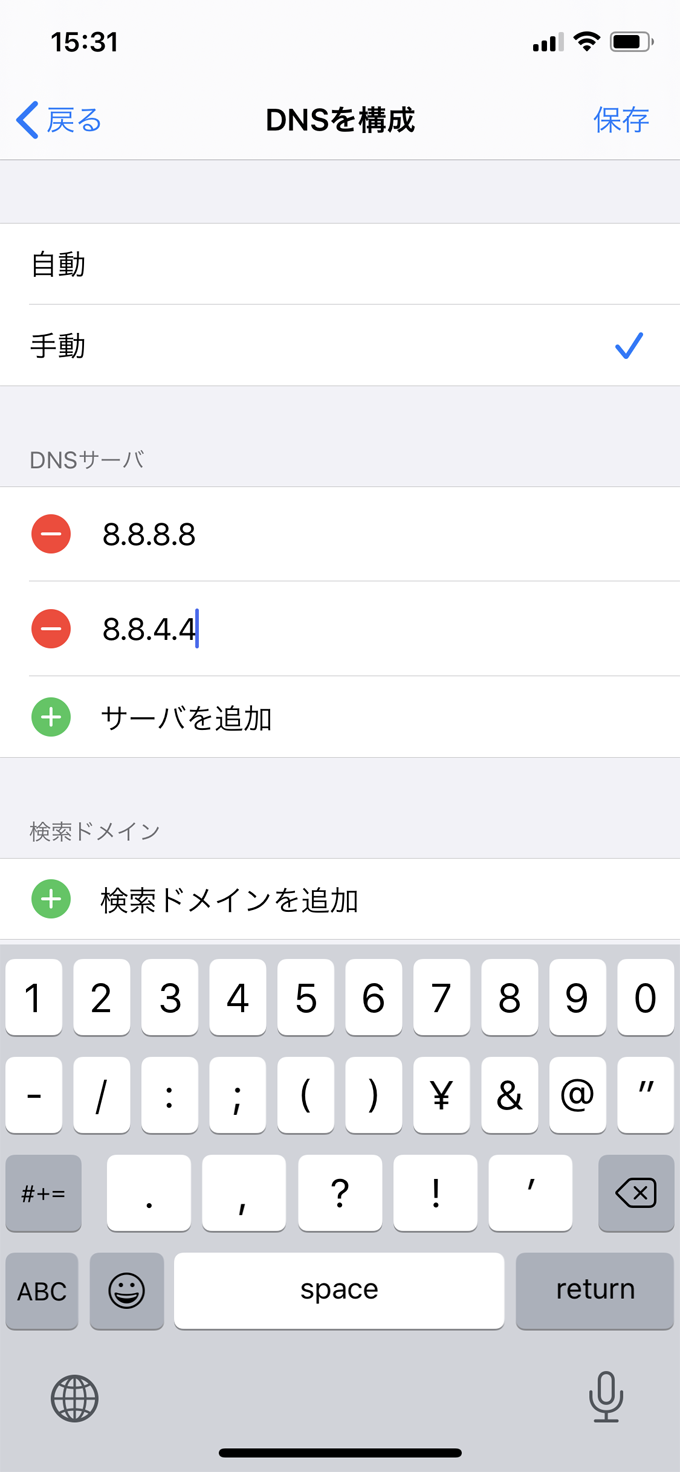
DNSサーバーの障害が復旧したら、この設定を自動に戻して使っています。新型コロナウイルスの影響でネットの繋がりが悪いと感じるときがあるので、そのときはDNSサーバーを手動に切り替えて使ってみるのもいいかもしれないですね。
また、我が家ではデスクトップパソコンはルーターと離れているのでwi-fiで接続しています。パソコンでも同じ様にDNSサーバーの設定が出来ます。Windows10のコントロールパネルからネットワークとインターネットを選択します。ネットワークの状態画面が出たらネットワーク設定の変更のアダプターのオプションを変更するから出来ます。詳しくは以下のサイトに書かれています。
無料で公開されているDNSサーバーはいくつもあった
Googleで検索するといくつも無料のDNSサーバーが出てきます。普段使っている接続業者で接続障害があったときは、DNSサーバーを手動で切り替えて使ってみるのが良いと思います。
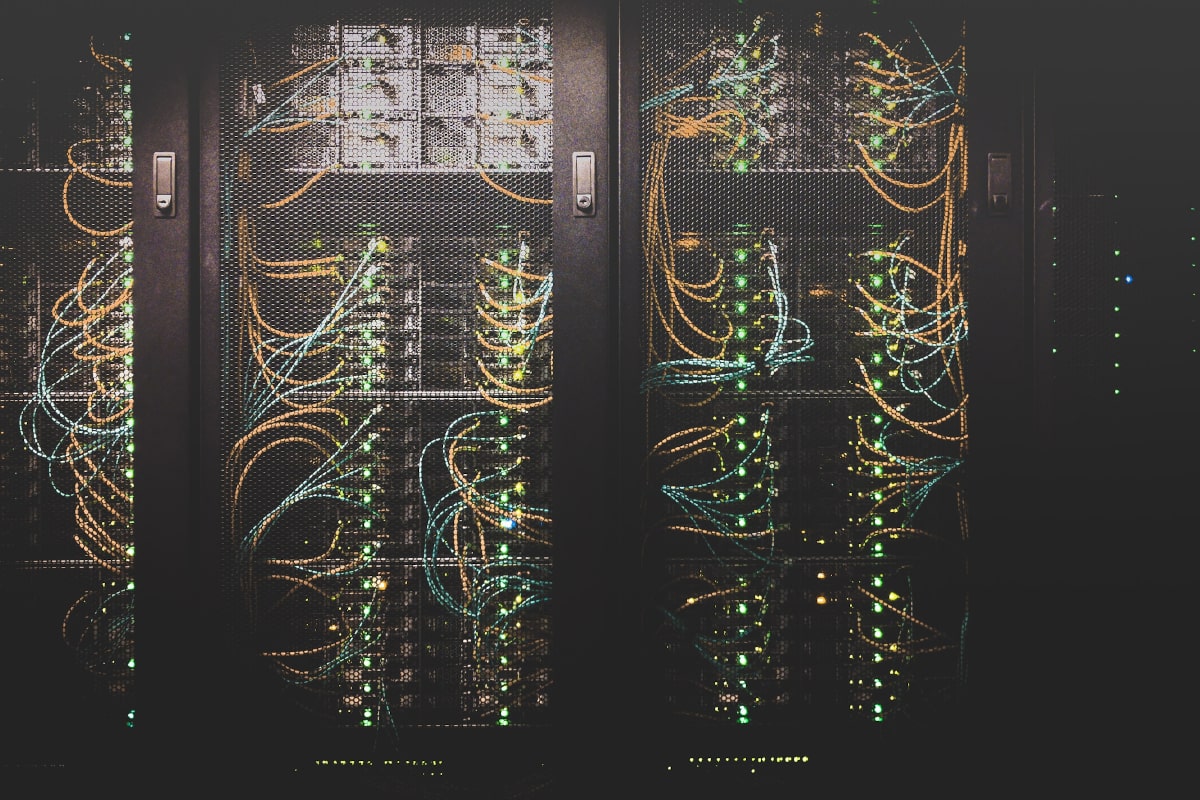
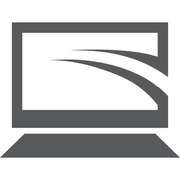

私はGoogle Public DNS、OpenDNS、Norton ConnectSafeで試してみましたが、体感的にはあまり差を感じることが出来ませんでした(^_^;)。でも、自動で使っているDNSサーバーよりは安定している感じがしました。
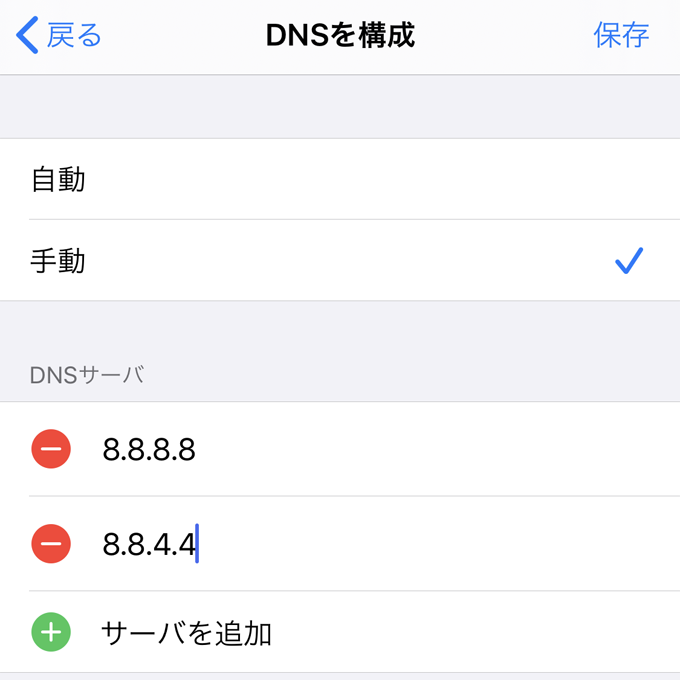
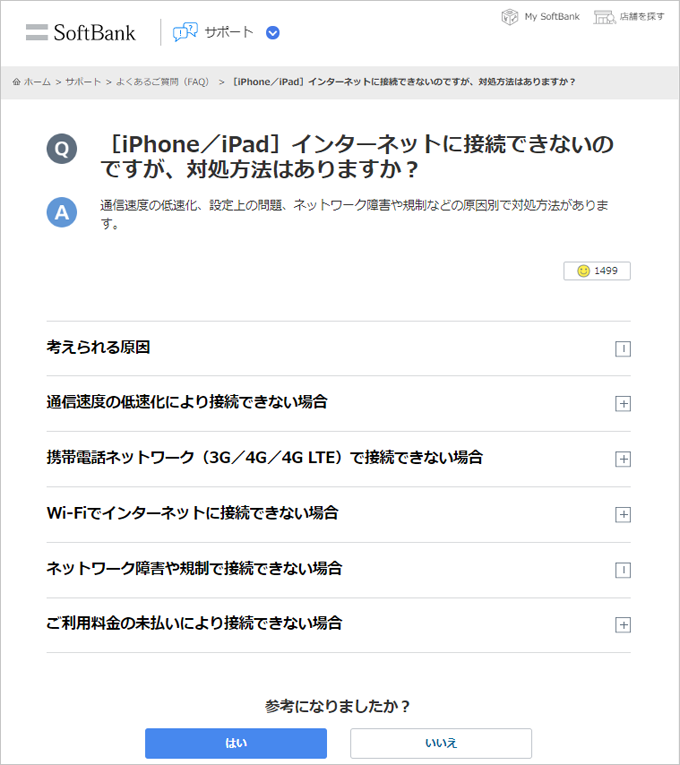

コメント